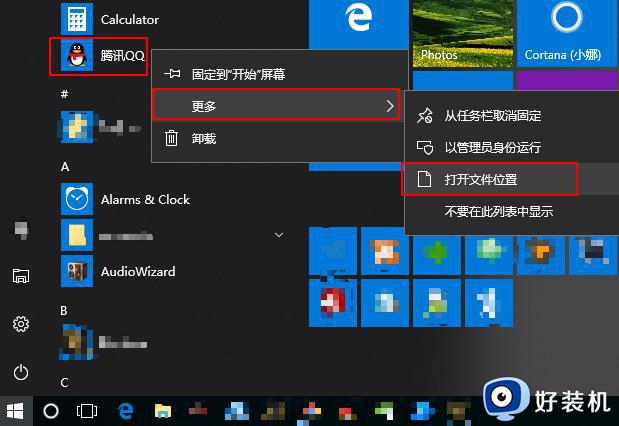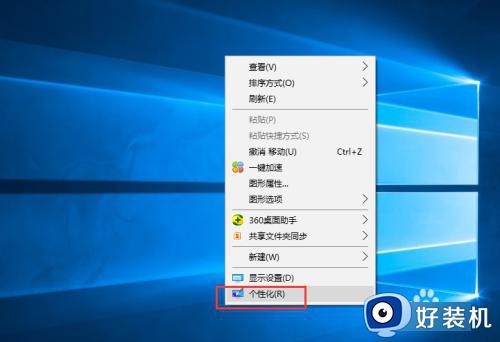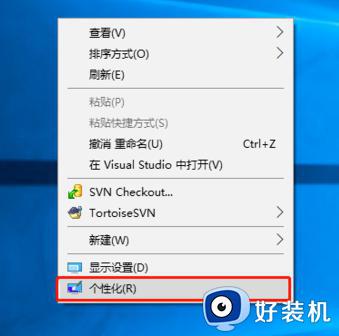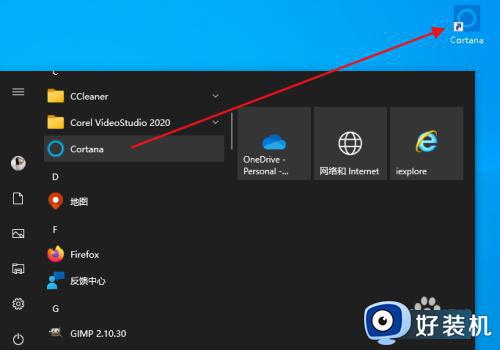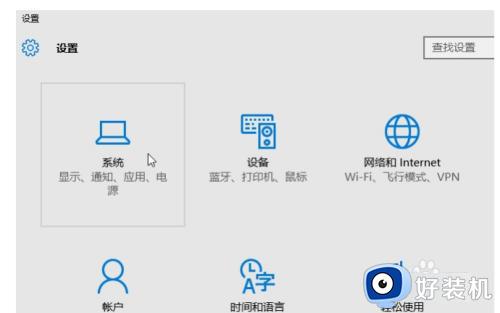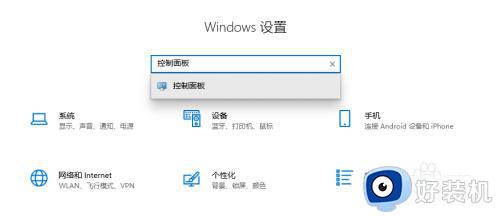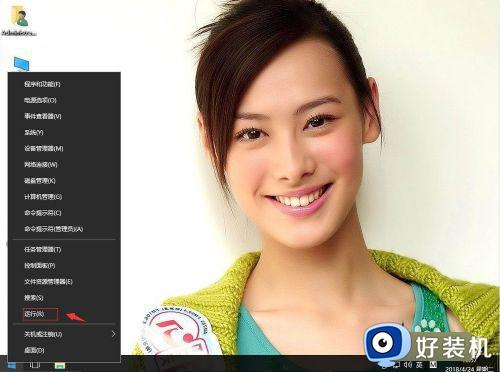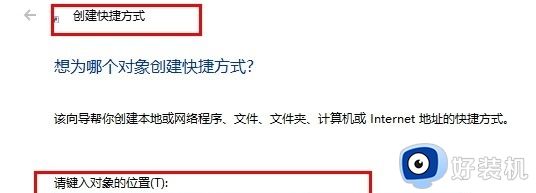win10怎么给软件添加桌面快捷图标 win10如何在桌面添加程序的快捷方式图标
作为最主流的操作系统,win10纯净版为用户提供了更加便捷的操作体验,其中之一便是在桌面上添加程序的快捷方式,方便用户快速访问常用应用程序。许多小伙伴还不懂win10怎么给软件添加桌面快捷图标,在本文中,我们将为大家介绍win10如何在桌面添加程序的快捷方式图标的方法。
方法一、通过拖放在桌面创建链接
1、打开Win10开始菜单,点击“所有应用”找到想要在Microsoft Office程序组,然后按鼠标左侧拖动其中的Microsoft Office Word 2003到桌面上,就会显示“在桌面创建链接”的提示。如图:
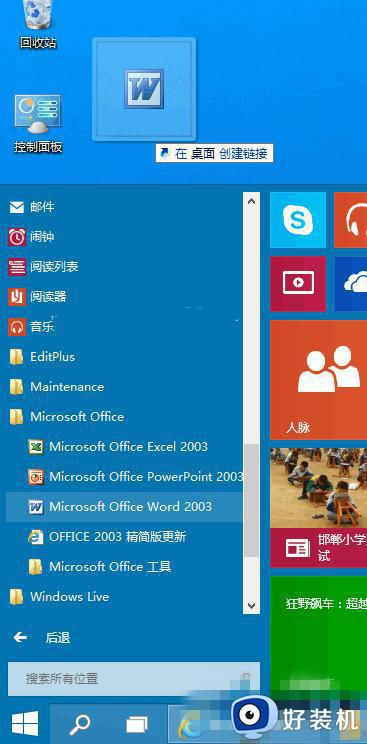
2、松开鼠标左键,即可在桌面上创建Microsoft Office Word 2003的快捷方式。如图:

3、按照同样的方法可以把Win10开始菜单中的任意应用程序拖放到桌面上创建链接,包括Windows应用商店的Metro应用。
方法二、传统的“发送到桌面快捷方式”
1、在Win10开始菜单里的Microsoft Office Word 2003上点击右键,选择“打开文件位置”。如图:
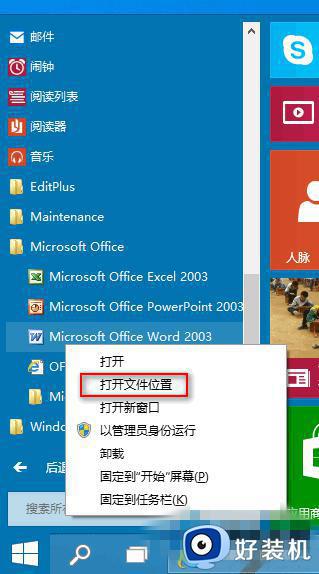
2、就会打开Win10开始菜单文件夹下的Microsoft Office程序组文件夹。如图:
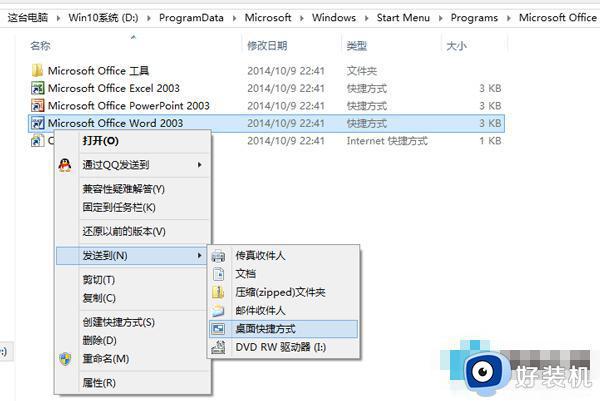
3、在Microsoft Office Word 2003上点击右键,选择“发送到 – 桌面快捷方式”即可在Win10桌面上创建Microsoft Office Word 2003的快捷方式图标。如图:
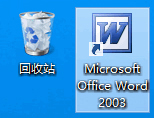
二者区别:
我们现在把这两种在Win10桌面创建应用程序快捷方式的方法比较一下,你会发现还是有区别的。
区别一:
最直观的就是应用程序图标的不同。如图:
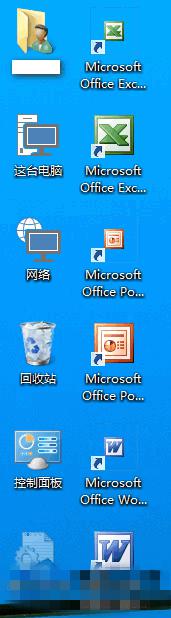
“在桌面创建链接”生成的快捷方式图标较小,并且名称上带有“快捷方式”字样;而“发送到桌面快捷方式”生成的快捷方式图标则较大,并且名称不含“快捷方式”字样。
区别二:
“在桌面创建链接”生成的应用程序快捷方式图标,在图标上点击右键,弹出的菜单中会有“卸载”选项,点击即可卸载应用程序。如图:
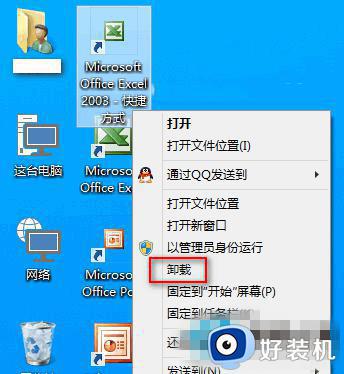
而“发送到桌面快捷方式”生成的应用程序快捷方式的右键菜单则没有“卸载”选项。
以上就是win10如何在桌面添加程序的快捷方式图文教程的全部内容,还有不清楚的用户就可以参考一下小编的步骤进行操作,希望能够对大家有所帮助。